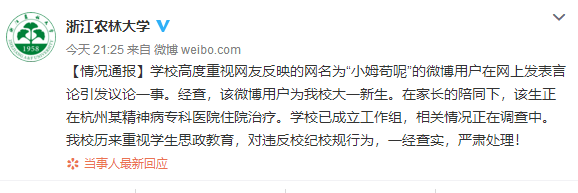大家都用过 笔记本电脑 ,笔记本电脑一般都是内置网卡可以无线上的,这个功能非常方便,可以让你摆脱 网线 的束缚随时随地上网,另外很多公司都有自己的无线网络,连上无线就可以免费上网了。但有的朋友想要台式机也无线上网,我们知道台式机是没有内置网卡的,所以想要无线上网,首先的安装一个无线网卡,无线网卡安装好了该如何设置呢?今天小编就带大家一起来看一下
电脑端设置先从"控制面板"进入到"网络连接"
1.打开"宽带连接->属性->高级" ,将"允许其他网络用户通过此计算机的Internet连接来连接"前打勾,若有选项的话选择"无线网络连接".注意:不是使用宽带上网的朋友要在"本地连接->属性->高级"里设置.
2.打开”无线网络连接->属性->"常规"选项卡->Internet协议(TCP/IP)”, 在弹出的Internet协议属性窗口里选中”使用下面的IP地址”,其中将”IP地址”设为”192.168.0.1”,将”子网掩码”设为”255.255.255.0”,其它的输入框都空着,不要输入任何字符.然后点"确定"返回上一级.
3.点击第二个"无线网络配置"选项卡->高级(在页面右下角) ,选中第三行的“仅计算机到计算机” 和最下面的“自动连接到非首选的网络”打勾,然后点“关闭”.回到“无线网络配置”选项卡中,点击“首选网络”下面的"添加"按钮,在"网络名(SSID)"里自定义输入你想设置的名称,以本人为例,本人用的三星笔记本,就命名为"SAMSUNG”,然后将“自动为我提供密钥”的勾去掉,将"数据加密"选项改成“已禁用”,其他选项按默认设置不变,最后点击“确定”返回上一级。注意:如果想给你的无线网络加入密钥(密码),只要在"数据加密"一栏选中”WEP”,但同样要将”自动为我提供此密钥”项前的勾去掉,然后在”网络密钥”和”确认网络密钥”框内输入密钥(密码)即可.[这时在“首选网络”的对话框中就能看到"SAMSUNG(自动)”,出现这个选项才算成功,否则重复上述操作,直至成功显示该选项.]
4.点击第三个"高级"选项卡->第一项Windows 防火墙下的"设置" ,选择"关闭",然后点击"确定"返回上一级.[若不关闭防火墙,通过WIFI上网连接时会提示"无网关回应".]
5.最后点击"确定"退出 ------到此,电脑端设置完毕,正常情况下就可以通过WIFI上网了.
无线上网非常的方便,随时随地可以上网,但是只有笔记本用户才可以体验。但现在有了无线网卡,台式机也可以无线上网了,首先你需要买一个无线网卡,然后按照以上的步骤,将无线上网卡设置好,你就可以在台式机上体验无线上网了,是不是很期待。想要体验台式机的朋友们不要犹豫了,马上照着文章中的方法来试一下吧,今天小编为大家带来了台式电脑网络无线设置,下次再见。
1.《无线网络连接设置 电脑无线网络设置在哪?电脑无线网络设置怎么操作》援引自互联网,旨在传递更多网络信息知识,仅代表作者本人观点,与本网站无关,侵删请联系页脚下方联系方式。
2.《无线网络连接设置 电脑无线网络设置在哪?电脑无线网络设置怎么操作》仅供读者参考,本网站未对该内容进行证实,对其原创性、真实性、完整性、及时性不作任何保证。
3.文章转载时请保留本站内容来源地址,https://www.lu-xu.com/keji/471010.html